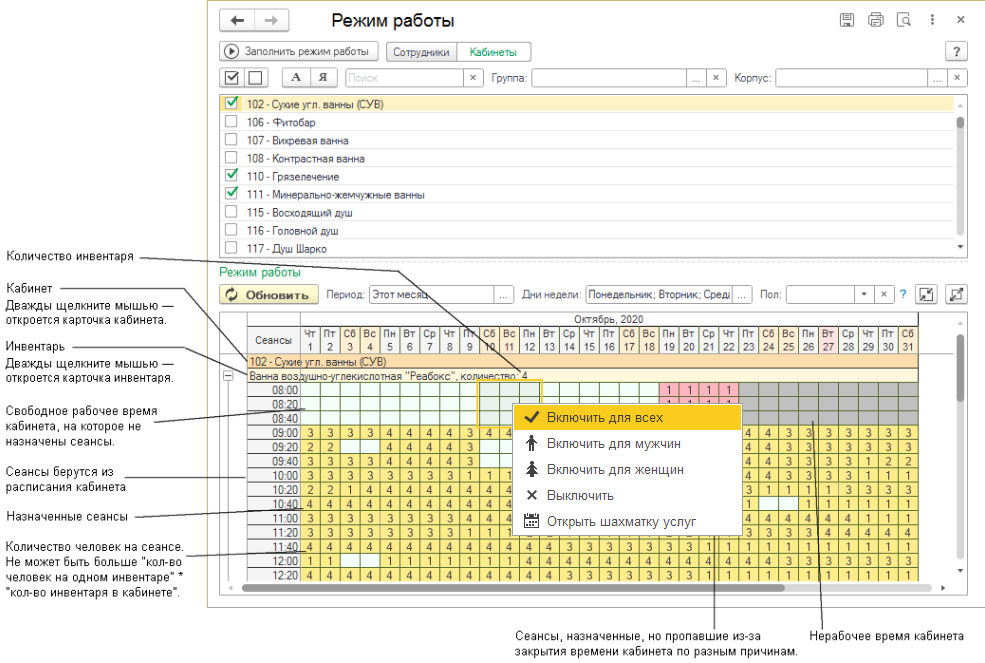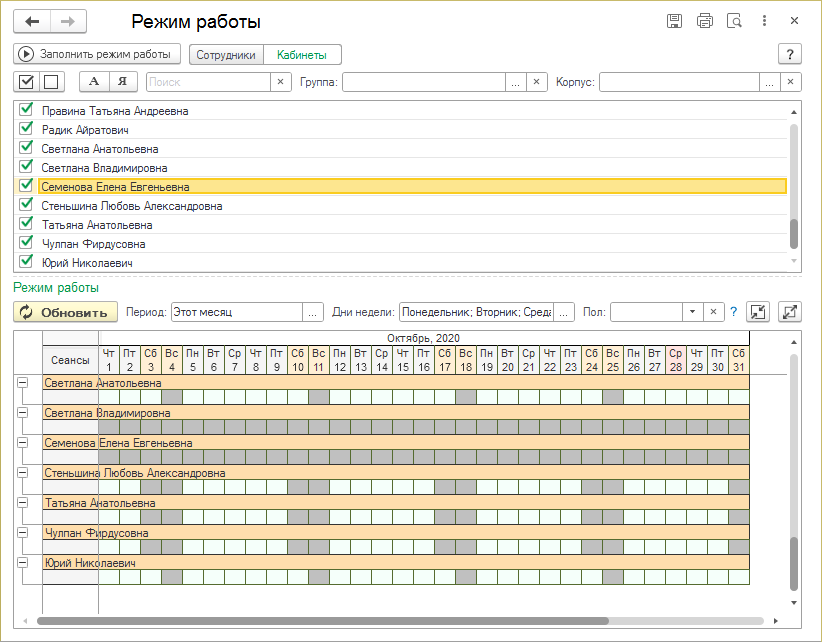Интерфейс "Режим работы" (КУС) — различия между версиями
(Новая страница: «<noinclude>Категория:Настройка модуля «Гостиница» (КУС)Категория:Обработки (КУС)</noinclude> Н…») |
|||
| Строка 1: | Строка 1: | ||
<noinclude>[[Категория:Настройка модуля «Гостиница» (КУС)]][[Категория:Обработки (КУС)]]</noinclude> | <noinclude>[[Категория:Настройка модуля «Гостиница» (КУС)]][[Категория:Обработки (КУС)]]</noinclude> | ||
На форме «Режимы работы» можно: | На форме «Режимы работы» можно: | ||
| − | * посмотреть режимы работы выбранных кабинетов и сотрудников за | + | * посмотреть режимы работы выбранных кабинетов и сотрудников за указанный период времени; |
* сделать рабочими и нерабочими интервалы работы кабинетов и сотрудников. | * сделать рабочими и нерабочими интервалы работы кабинетов и сотрудников. | ||
Форма доступна в разделах ПРЕДПРИЯТИЕ — '''Графики и расписания''' и УСЛУГИ — '''Сервис''' — '''Заполнение режима работы'''. | Форма доступна в разделах ПРЕДПРИЯТИЕ — '''Графики и расписания''' и УСЛУГИ — '''Сервис''' — '''Заполнение режима работы'''. | ||
| − | Режимы работы кабинетов | + | === Порядок работы === |
| + | # С помощью переключателя '''Сотрудники Кабинеты''' выберите какие режимы работы вы хотите посмотреть: сотрудников или кабинетов. | ||
| + | # Введите период времени, за который вы хотите посмотреть режимы работы кабинетов или сотрудников. | ||
| + | # Галочками отметьте кабинеты или сотрудников, режимы работы которых вы хотите посмотреть. | ||
| + | # Нажмите кнопку '''''Обновить'''''. На форме отобразятся режимы работы выбранных кабинетов или сотрудников за указанный период времени. | ||
| + | # Чтобы заполнить режимы работы, нажмите кнопку '''''Заполнить режим работы'''''. Заполнятся режимы работы выбранных кабинетов или сотрудников по установленным для них в их карточках графикам и расписаниям. | ||
| + | # С помощью контекстного меню выделенных ячеек можно делать выделенные ячейки рабочим или нерабочим временем, а также открыть шахматку услуг. | ||
| + | |||
| + | === Режимы работы кабинетов === | ||
[[Файл:Режимы работы кабинетов.png]] | [[Файл:Режимы работы кабинетов.png]] | ||
| − | Режима работы сотрудников | + | === Режима работы сотрудников === |
[[Файл:Режимы работы сотрудников.png]] | [[Файл:Режимы работы сотрудников.png]] | ||
Версия 18:00, 28 октября 2020
На форме «Режимы работы» можно:
- посмотреть режимы работы выбранных кабинетов и сотрудников за указанный период времени;
- сделать рабочими и нерабочими интервалы работы кабинетов и сотрудников.
Форма доступна в разделах ПРЕДПРИЯТИЕ — Графики и расписания и УСЛУГИ — Сервис — Заполнение режима работы.
Порядок работы
- С помощью переключателя Сотрудники Кабинеты выберите какие режимы работы вы хотите посмотреть: сотрудников или кабинетов.
- Введите период времени, за который вы хотите посмотреть режимы работы кабинетов или сотрудников.
- Галочками отметьте кабинеты или сотрудников, режимы работы которых вы хотите посмотреть.
- Нажмите кнопку Обновить. На форме отобразятся режимы работы выбранных кабинетов или сотрудников за указанный период времени.
- Чтобы заполнить режимы работы, нажмите кнопку Заполнить режим работы. Заполнятся режимы работы выбранных кабинетов или сотрудников по установленным для них в их карточках графикам и расписаниям.
- С помощью контекстного меню выделенных ячеек можно делать выделенные ячейки рабочим или нерабочим временем, а также открыть шахматку услуг.